COMPTABILITE - MODULE DE BASE - CONSULTATION
CONSULTATION BALANCE AGEE
La balance âgée des comptes clients, des comptes fournisseurs, des comptes généraux, permet de synthétiser la situation des créances ou dettes et éventuellement les retards.

TYPE DE COMPTE
Vous pouvez consulter la balance âgée des comptes clients, des comptes fournisseurs et des comptes généraux.
Pour choisir dans la liste un type de compte à consulter, cliquez sur la flèche.
N° COMPTE
Après avoir choisi un type de compte, vous pouvez sélectionner ici un numéro de compte particulier à consulter.
Par exemple, vous avez choisi le type de compte FOURNISSEUR et le compte DUPONT est le fournisseur particulier dont
vous souhaitez consulter la balance âgée, donnez alors le numéro de compte DUPONT dans cette zone.
Pour rechercher un numéro de compte, utilisez les boutons SWITCH-DEPART-RETOUR dans la barre d’outils.
Dès que la sélection est faite, cliquez ensuite sur le V vert pour confirmer.
UNIQUEMENT LES PIECES ECHUES
Si vous cochez cette case, seules les informations relatives à des pièces échues du compte choisi seront affichées dans la balance âgée.
CONSULTATION COMPTE
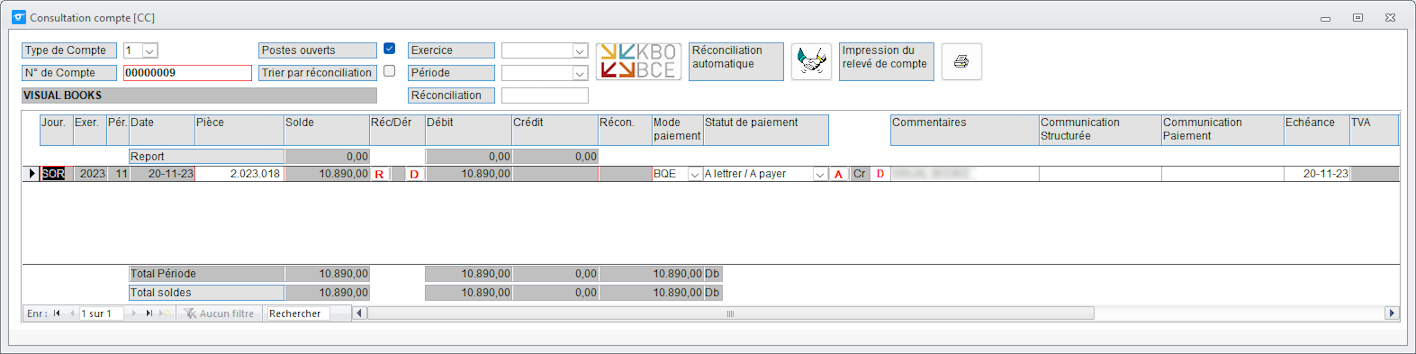
Elle vous permet de connaître la situation des comptes clients, fournisseurs ou généraux (en sélectionnant un type de compte).
Vous avez le choix de limiter la consultation seulement aux postes ouverts et de trier les écritures par le numéro de réconciliation.
TYPE DE COMPTE
Choisissez dans cette liste le type de compte que vous désirez consulter.
Le type de compte pourrait être: CLIENT, FOURNISSEUR, ou COMPTES GENERAUX.
Cliquez sur la flèche pour les faire apparaître et faites votre choix.
N° COMPTE
Vous pouvez choisir un numéro de compte particulier.
Par exemple, si vous avez choisi le type COMPTES GENERAUX (3), vous pouvez sélectionner ici le compte 6000000000.
Pour rechercher un numéro de compte, utilisez les boutons SWITCH-DEPART-RETOUR dans la barre d’outils.
POSTES OUVERTS
En cochant cette case, vous souhaitez sélectionner les pièces non soldées.
Un poste est dit ‘ouvert’ si le solde n'est pas égal à zéro.
TRIER PAR RECONCILIATION
Vous pouvez trier les pièces par réconciliation en cochant cette case.
RECONCILIATION AUTOMATIQUE
Double-cliquez sur ce bouton si vous voulez activer le processus de réconciliation automatique pour le compte client, le compte fournisseur ou le compte général spécifié. Les pièces réconciliées auront un même numéro de réconciliation. Lorsque vous voulez annuler une réconciliation, cliquez sur le bouton D rouge dans la colonne Réc./Der.
Vous pouvez aussi réconcilier les pièces de manière manuelle. Il suffit de cliquer sur le bouton R rouge dans la colonne Réc. (après la colonne SOLDE) (Cf 1.01.04.03.01) Validez la réconciliation en cliquant sur le V vert. Attention, ce processus manuel ne permet pas la justification de différence.
JOURNAL
Ici, apparaît le numéro du journal.
Pour consulter d'autres détails concernant le journal, cliquez deux fois sur la zone ou utilisez les boutons SWITCH-DEPART-RETOUR dans la barre d’outils.
PIECE
Dans cette zone, vous avez le numéro de pièce de l'écriture comptable.
Pour connaître le détail de l'écriture, cliquez deux fois sur la zone ou utilisez le SWITCH-DEPART-RETOUR dans la barre d’outils.
IMPRESSION DU RELEVE DE COMPTE
Ce bouton permet l’impression d’un relevé de compte client ou fournisseur en fonction des différents paramètres sélectionnés. Les textes apparaissant sur le relevé de compte peuvent être modifiés dans la gestion des textes de rappel (Texte de niveau 0 dans la langue du client ou du fournisseur).
CONSULTATION JOURNAL
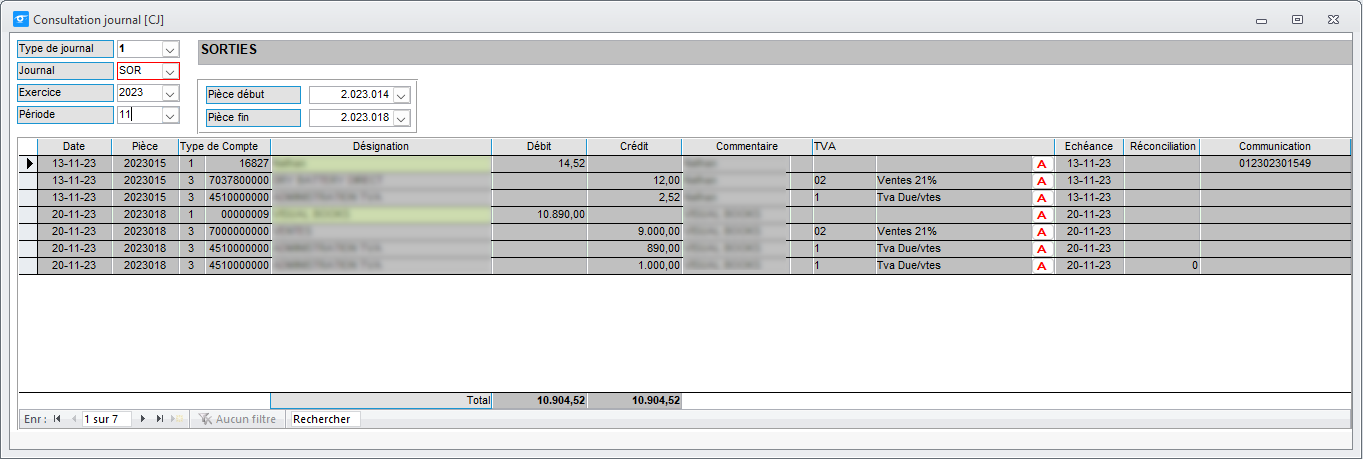
Ce point vous permet de consulter les différentes écritures répertoriées par type de journal, par exercice et par période.
Vous pouvez sélectionner un type de journal à consulter, et une fourchette de pièces en introduisant des valeurs dans PIECE DEBUT et PIECE FIN.
TYPE JOURNAL
Dans cette zone, vous pouvez choisir un type de journal à consulter.
Un journal peut être :
1 - Journal des sorties
2 - Journal des entrées
3 - Journal financier
4 - Journal des opérations diverses.
Pour accéder à la liste des journaux existants, cliquez simplement sur la flèche. Pour sélectionner un journal dans la liste, cliquez sur le journal.
JOURNAL
Sélectionnez un journal particulier du type de journal spécifié dans la zone type de journal.
Pour connaître les journaux existants, il suffit de cliquer sur la flèche. Tous les journaux dont l'exercice comptable n'est pas encore clôturé seront affichés. Vous apercevez aussi dans cette liste d'autres informations comme l'exercice, la période, les dates de début et date de fin de la période qui permettront de trouver aisément le journal recherché.
Vous pouvez aussi consulter la liste des journaux existants d'une autre manière. Vous avez sans doute remarqué que la zone JOURNAL est une zone rouge. Utilisez donc les boutons SWITCH-DEPART-RETOUR dans la barre d’outils pour rechercher le journal.
Cette méthode de consultation permet notamment d'accéder à la gestion des journaux.
La sélection d’un journal positionne automatiquement le numéro de pièce début et fin.
PIECE DEBUT
Lorsque le choix est fait pour le journal, vous pouvez sélectionner le numéro de la première pièce comptable.
Attention: Pour être conforme, il est conseillé de choisir un numéro dans la tranche des numéros du journal. Par exemple, si le journal contient des pièces allant du numéro 62 à 176, choisissez un numéro de début qui ne soit pas inférieur à 62.
PIECE FIN
Vous êtes informé par cette zone, du numéro de la dernière pièce comptable du journal.
Attention : Pour être conforme, il est conseillé de choisir un numéro dans la tranche des numéros du journal. Par exemple, si le journal contient des pièces allant du numéro 62 à 176, choisissez un numéro de fin qui ne soit pas supérieur à 176.
Comment peut-on connaître le numéro des pièces d'un journal ?
Très simple ! En cliquant deux fois sur la zone rouge JOURNAL, ou en utilisant les boutons SWITCH-DEPART-RETOUR, on peut accéder à l'information NUMERO DE LA DERNIERE PIECE TRAITEE de chaque journal.
SELECTION MANUELLE DES NUMEROS DE PIECES
La sélection du numéro de journal positionne automatiquement le numéro de pièce début et fin. Cependant, pour des comptabilités particulièrement importantes, on peut effectuer cette fonction pour accélérer le temps de consultation.
EXERCICE
Après avoir fait le choix du journal, cette zone indique l'exercice comptable du journal.
PERIODE
Il est précisé ici la période du journal choisi.
ANALYTIQUE (A)
Ce bouton permet de visualiser les mouvements analytiques liés au compte général.
CONSULTATION DES FOURNISSEURS BLOQUES
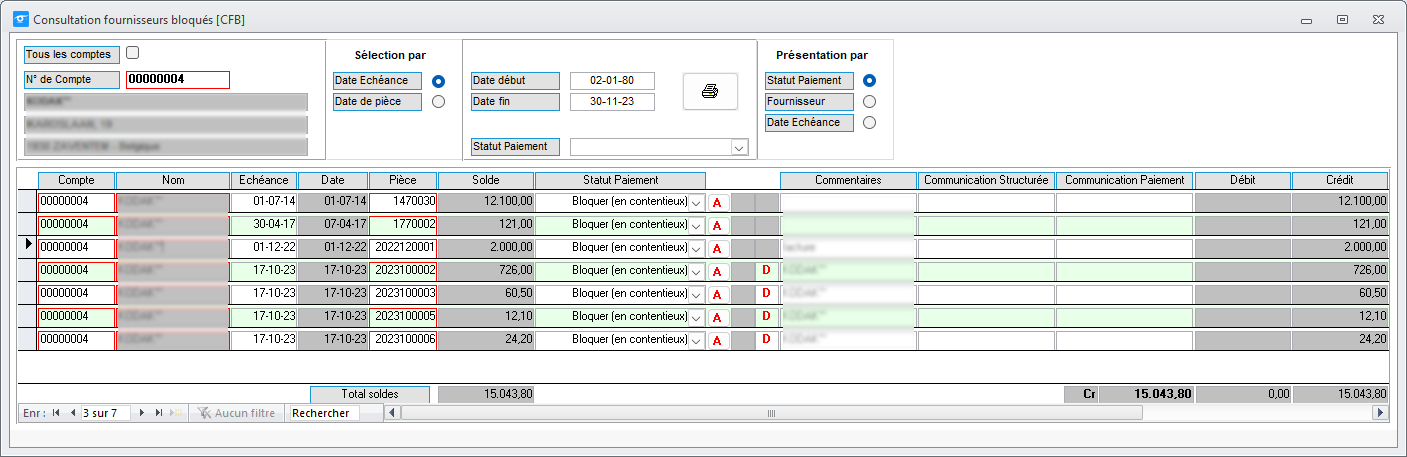
Cet écran permet de gérer tous les paiements des fournisseurs que vous avez décidé de bloquer.
Une facture fournisseur est bloquée lors de sa saisie, si le paramètre de blocage des paiements est positionné.
N° DE COMPTE
Vous devez préciser ici, le numéro de compte fournisseur duquel vous voulez consulter les factures bloquées.
Utilisez les boutons SWITCH-DEPART-RETOUR pour rechercher un compte.
DATE LIMITE
Vous devez préciser, ici, jusqu’à quelle date vous désirez consulter les factures bloquées.
PRESENTATION PAR N° COMPTE/PAR DATE
Vous avez 2 manières de présenter les paiements bloqués. C’est à vous de choisir celle qui vous convient le mieux.
IMPRESSION PAR N°COMPTE/PAR NOM
Comme pour la présentation, vous avez également 2 manières de présenter la liste d’impression des paiements bloqués. C’est à vous de choisir celle qui vous convient le mieux.
BLOC
Cette zone vous permet lors de la consultation, de bloquer ou de débloquer certaines factures et les mettre de nouveau ou non dans la sélection du module de paiements fournisseurs.
COMMENTAIRE
Cette zone vous permet de modifier ou d’ajouter un commentaire à une facture.
 Remonter en haut de la page
Remonter en haut de la page
